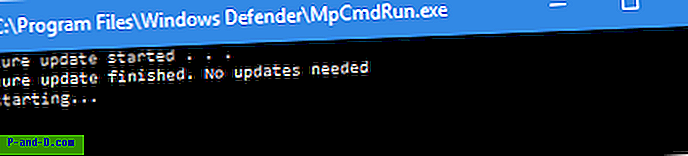Windows Defenderi käsurealiliiti MpCmdrun.exe kasutatakse skaneerimise ajastamiseks või definitsioonifailide või allkirja värskendamiseks käsurida abil. Selles postituses antakse teada, kuidas seadistada Windows Defender arvutit iga päev kindlal kellaajal skannima, kasutades Windows 10 Task Schedulerit ja MpCmdrun.exe.
Märkus. Windows 8 ja 10 sisaldavad juba funktsiooni Automaatne hooldus, mis käivitab paljusid ajastatud toiminguid, sealhulgas Windows Defenderi igapäevast skannimist, kuid see toimib ainult siis, kui süsteem on jõude. Lisaks peatub automaatne hooldus, kui see tuvastab süsteemis kasutaja aktiivsuse. Kui saate automaatse hoolduse jaoks iga päev mõnda tühikäigulist pesa lasta, ei pea te seda käsitsi ajastama. Ajastatud toimingu käsitsi loomine käivitab skannimise kindlasti, sõltumata sellest, kas teie süsteem on jõude või mitte.
1. meetod: looge Windows Defenderi skannimisülesanne, kasutades käsurea tööriista SchTasks.exe
Igapäevase Windows Defenderi skannimise ajastamiseks looge ajastatud toiming, kasutades konsooli tööriista SchTasks.exe järgides järgmisi samme:
- Avage kõrgendatud käsuviip. Selleks paremklõpsake nuppu Start ja klõpsake käsku Käsuviip (Administraator).
- Tippige järgmine käsk ja vajutage
ENTER:schtasks / create / tn "Skannimine koos Defenderiga (igapäevane kiire skannimine)" / sc PÄEVA / st 13:00 / ru SÜSTEEM / rl KÕIGE / tr "'C: \ Programmifailid \ Windows Defender \ MpCmdRun.exe' -Scan -ScanType 1 "

See loob Windows Defenderi skannimisülesande, mis töötab iga päev kell
13:00SYSTEMkasutajakonto kaudu kõrgeimate õigustega. Kui kasutate sedaSYSTEMkonto all, ei näe te käsuviiba akent, milles ülesanne töötab. Käsureale akna (interaktiivne) nägemiseks muutkeSYSTEMoma kasutajanimeks (öelgeSYSTEMasemelJohn). - Tippige käsk Käsuviiba akna sulgemiseks
EXIT.
Eespool toodud käsk oli toodud näitena. Skaneerimise ajakava ja sagedust (PÄEVAST, NÄDALAST, KUU) saate vastavalt oma vajadustele muuta. Schtasks.exe käsuridade lülitite kohta lisateabe saamiseks vaadake Schtasks.exe | Microsoft Docs'i artikkel.
2. meetod: looge Windows Defenderi skannimisülesanne, kasutades toiminguajasti
Kui soovite konfigureerida Windows Defenderi skaneerimise ajakava Task Scheduler GUI abil, toimige järgmiselt.
- Klõpsake nuppu Start, tippige Task Scheduler ja klõpsake loendis Task Scheduler.
- Klõpsake menüüs Toiming käsku Loo põhiülesanne ...
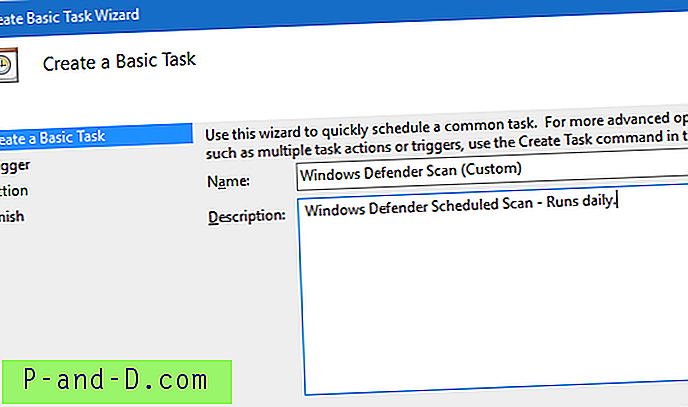
- Määrake ülesande nimi ja kohandatud toimingu kirjeldus.
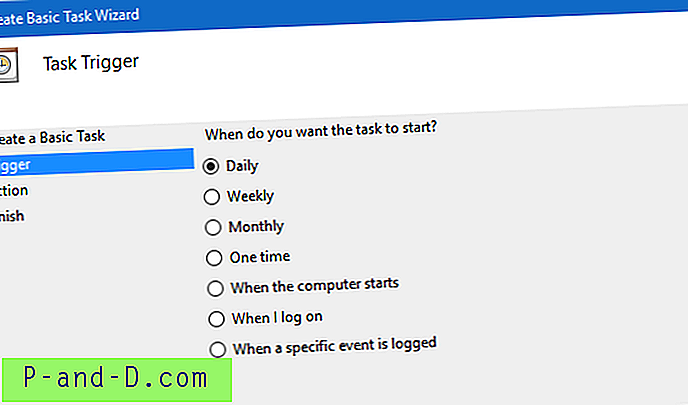
- Kui soovite seda ülesannet üks kord päevas käivitada, klõpsake iga päev ja siis nuppu Edasi.
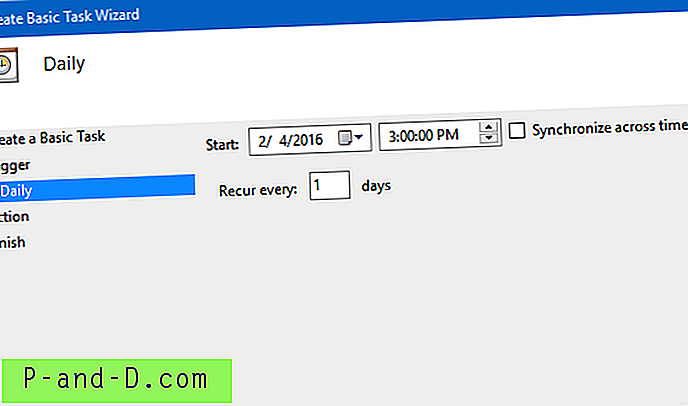
- Seadke aeg, millal soovite ülesande käivitada, ja klõpsake nuppu Edasi.
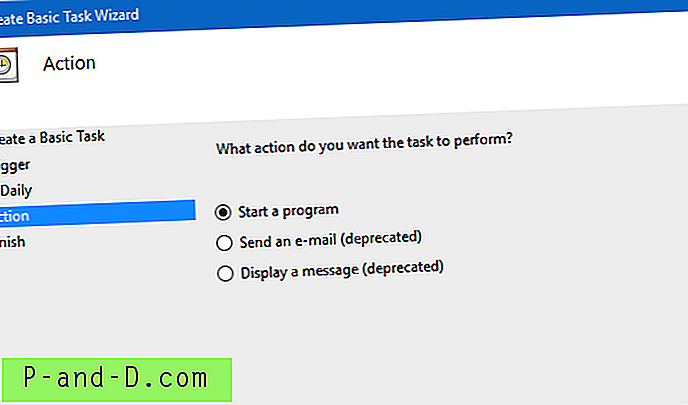
- Klõpsake dialoogiboksis Toiming nuppu Käivita programm ja klõpsake nuppu Edasi.
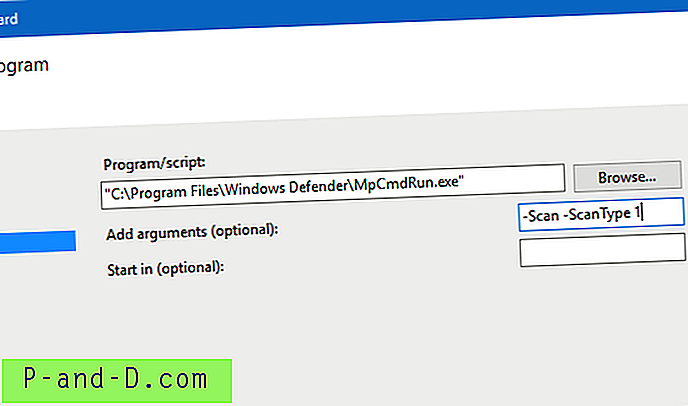
- Tekstiväljal Program / Script nimetage
MpCmdRun.exetäielik tee. Tippige tekstiväljale Lisa argumendid üks järgmistest:-Scan -ScanType 1 (kiire skannimise jaoks)
-Scan -ScanType 2 (süsteemi täielikuks skannimiseks)
(või)
SignatureUpdateAndQuickScan
Toimetaja märkus: parameeter
SignatureUpdateAndQuickScanteeb kahte asja, nagu nimigi viitab; Uuendab allkirju ja käivitab seejärel kiirskaneerimise. See on varjatud parameeter, mida ei nimetata spikris ega kuskil mujal, ja see töötab Windows 8 ja 10. Olen hiljuti selle peidetud ja kasuliku parameetri avalikustanud; vaadake minu varasemaid postitusi MpCmdRun.exe abil, et värskendada Windows Defenderit ja käivitada kiirkontroll ühe korraga ning käsuridade lülitid, et automatiseerida Windows Defenderi GUI-d lisateabe saamiseks.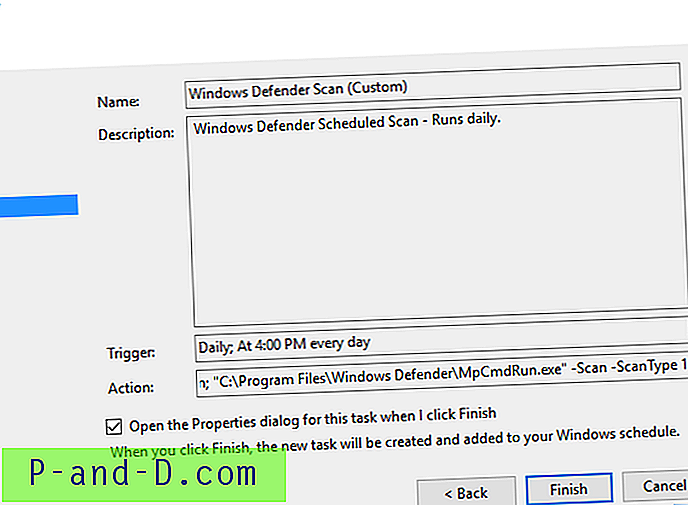
- Kui ma klõpsan nupule Lõpeta, klõpsake nuppu Lõpeta, valige selle ülesande jaoks dialoogiboks Ava atribuudid .

- Luba
Run with highest privilegeskäitamise ruut. - Valige ripploendist Configure for: Windows Windows 10 .
- Väljuge Task Schedulerist. Olete nüüd loonud ülesande, mis käivitab Windows Defender Scan'i ajakava järgi. Ülesanne kulgeb nõuetekohaselt, nagu mainitud, kindlaksmääratud ajal. Käsuviiba akent saab lihtsalt minimeerida.
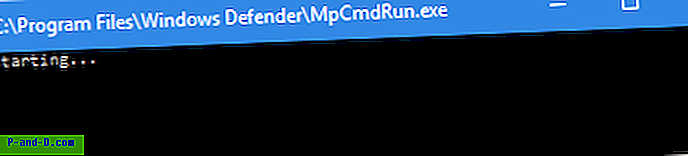 Kui kasutasite parameetrit
Kui kasutasite parameetrit SignatureUpdateAndQuickScan, värskendab see allkirju ja järgneb kiirskannimisele.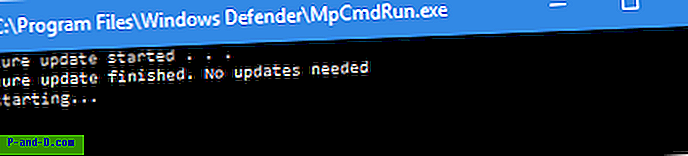
Kiire näpunäide! Skaneerimise saate automatiseerida ka käsuribaliidese versiooni asemel Windows Defenderi GUI abil.
Loodetavasti aitas juhend teil õppida kahte meetodit, mida saab kasutada Windows Defenderi ajastatud skannimise käivitamiseks Windowsi arvutis. Saame teada teie kommentaaridest.

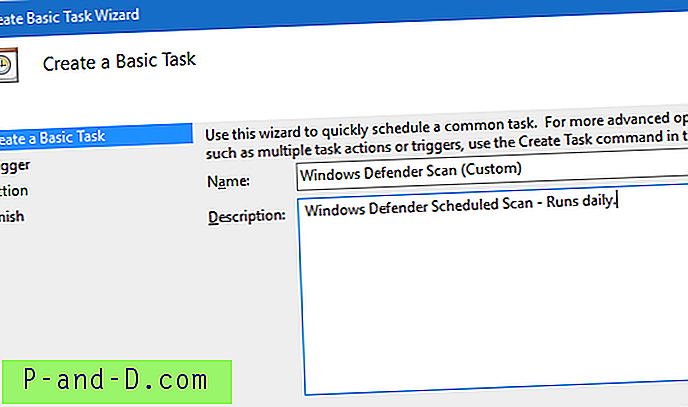
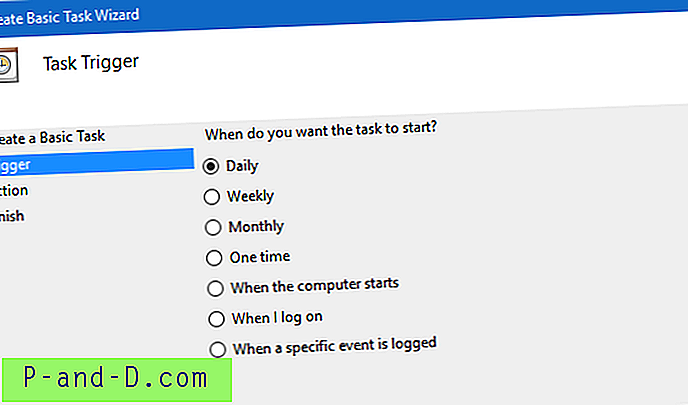
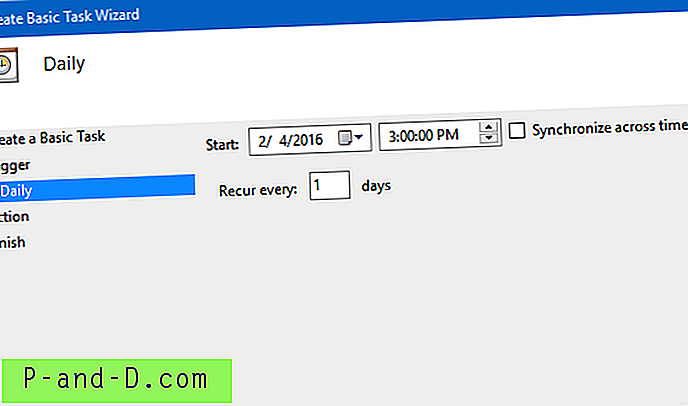
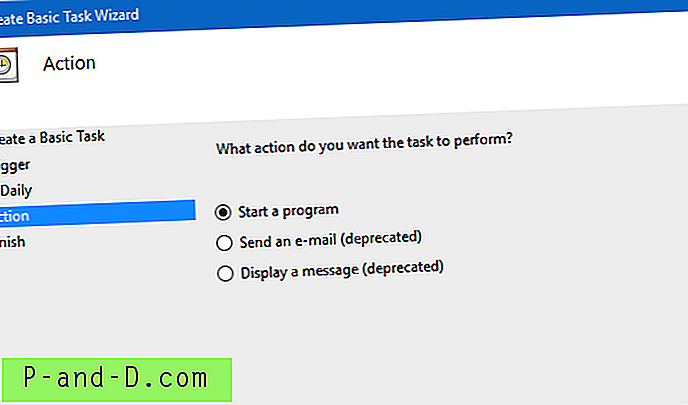
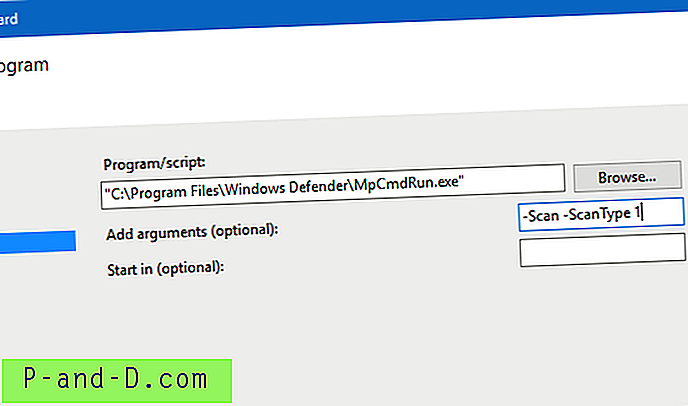
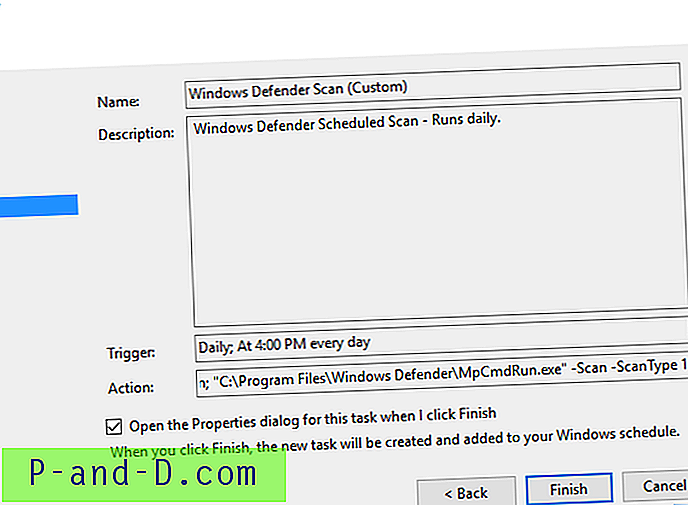

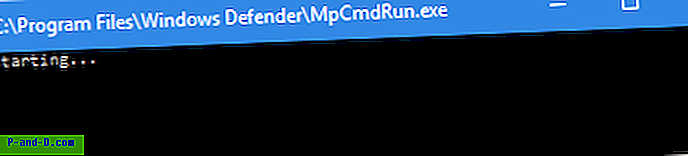 Kui kasutasite parameetrit
Kui kasutasite parameetrit